Εύκολος και γρήγορος οδηγός root για Android

Αφού κάνετε root το τηλέφωνό σας Android, έχετε πλήρη πρόσβαση στο σύστημα και μπορείτε να εκτελέσετε πολλούς τύπους εφαρμογών που απαιτούν πρόσβαση root.
Η χρήση της γραμμής URL ως καθολικής γραμμής αναζήτησης είναι μια δυνατότητα που περιλαμβάνεται στα περισσότερα προγράμματα περιήγησης. Μπορεί να σας εξοικονομήσει χρόνο και προσπάθεια από την πρώτη περιήγηση στη μηχανή αναζήτησης που προτιμάτε και σας επιτρέπει να λαμβάνετε τα αποτελέσματα αναζήτησής σας πιο γρήγορα. Ένα πρόγραμμα περιήγησης πρέπει να έχει διαμορφωθεί με μια προεπιλεγμένη μηχανή αναζήτησης που χρησιμοποιείται για αναζητήσεις από τη γραμμή URL, ωστόσο, δεν θα θέλουν όλοι να χρησιμοποιούν την ίδια μηχανή αναζήτησης.
Για την υποστήριξη των χρηστών που προτιμούν να χρησιμοποιούν διαφορετική μηχανή αναζήτησης, τα προγράμματα περιήγησης σάς επιτρέπουν να επιλέξετε από μια επιλογή μηχανών αναζήτησης. Για να διαμορφώσετε αυτήν τη ρύθμιση στο πρόγραμμα περιήγησης Edge στο Android, πρέπει να ανοίξετε τις ρυθμίσεις εντός εφαρμογής.
Συμβουλή: Ως προϊόν της Microsoft, ο Edge χρησιμοποιεί από προεπιλογή τη μηχανή αναζήτησης της Microsoft "Bing".
Για να μπορέσετε να αποκτήσετε πρόσβαση στις ρυθμίσεις εντός εφαρμογής, πρέπει να πατήσετε το εικονίδιο με τις τρεις κουκκίδες στο κέντρο της κάτω γραμμής.
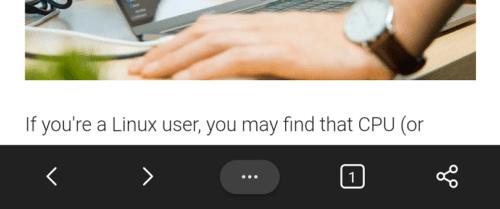
Πατήστε το εικονίδιο με την τριπλή κουκκίδα στο κέντρο της κάτω γραμμής για να έχετε πρόσβαση στις ρυθμίσεις εντός της εφαρμογής.
Στη συνέχεια, πατήστε το εικονίδιο "Ρυθμίσεις" στην επάνω δεξιά γωνία του αναδυόμενου παραθύρου για να ανοίξετε τις πλήρεις ρυθμίσεις της εφαρμογής.
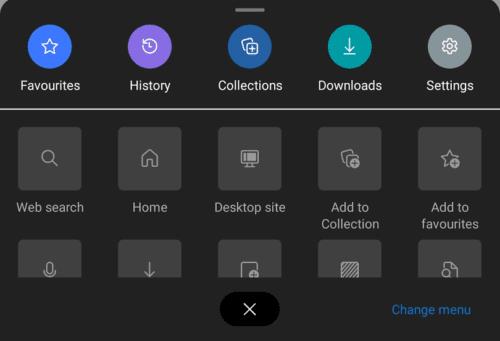
Πατήστε το εικονίδιο "Ρυθμίσεις" στην επάνω δεξιά γωνία του αναδυόμενου παραθύρου για να ανοίξετε τις ρυθμίσεις εντός εφαρμογής.
Κάντε κύλιση στο κάτω μέρος της λίστας ρυθμίσεων και, στη συνέχεια, πατήστε «Αναζήτηση», θα είναι η έκτη επιλογή από το κάτω μέρος.
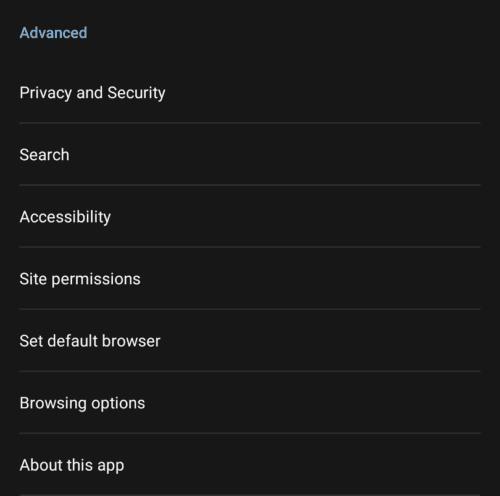
Πατήστε «Αναζήτηση», την έκτη επιλογή από το κάτω μέρος για να διαμορφώσετε τις προτιμήσεις αναζήτησης.
Πατήστε «Προεπιλεγμένη μηχανή αναζήτησης» για να επιλέξετε ποια μηχανή αναζήτησης θέλετε να χρησιμοποιείται για ερωτήματα που εισάγονται στη γραμμή αναζήτησης.
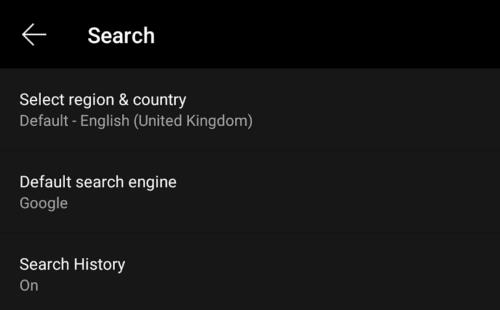
Πατήστε τη μεσαία επιλογή "Προεπιλεγμένη μηχανή αναζήτησης" για να επιλέξετε ποια μηχανή αναζήτησης θέλετε να χρησιμοποιήσετε.
Οι διαθέσιμες μηχανές αναζήτησης είναι οι Bing, Yahoo UK and Ireland, Google και DuckDuckGo. Το Bing είναι η μηχανή αναζήτησης της Microsoft, ενώ η Yahoo και η Google διοικούνται από τις ομώνυμες εταιρείες τους. Το DuckDuckGo είναι μια ανεξάρτητη μηχανή αναζήτησης, που δεν εκτελεί φιλτράρισμα αποτελεσμάτων με βάση τις διαφημιστικές προτιμήσεις.
Απλώς επιλέξτε τη μηχανή αναζήτησης που προτιμάτε από τη διαθέσιμη λίστα, δεν χρειάζεται να αποθηκεύσετε την αλλαγή ή να επανεκκινήσετε το πρόγραμμα περιήγησής σας, θα εφαρμοστεί αμέσως.
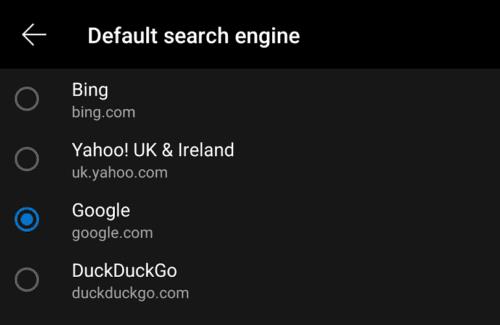
Επιλέξτε τη μηχανή αναζήτησης που προτιμάτε από τη λίστα.
Πίσω στη σελίδα ρυθμίσεων «Αναζήτηση», οι μηχανές αναζήτησης προσφέρουν μερικές επιπλέον επιλογές. Το "Ιστορικό αναζήτησης" θα εμφανίσει ορισμένες πρόσφατες αναζητήσεις στη γραμμή αναζήτησης προτού καν αρχίσετε να πληκτρολογείτε. Η επιλογή "Επιλογή περιοχής & χώρας" σάς επιτρέπει να επιλέξετε ποια έκδοση γλώσσας της διαμορφωμένης μηχανής αναζήτησης θέλετε να χρησιμοποιήσετε.
Αφού κάνετε root το τηλέφωνό σας Android, έχετε πλήρη πρόσβαση στο σύστημα και μπορείτε να εκτελέσετε πολλούς τύπους εφαρμογών που απαιτούν πρόσβαση root.
Τα κουμπιά στο τηλέφωνό σας Android δεν προορίζονται μόνο για τη ρύθμιση της έντασης ήχου ή την ενεργοποίηση της οθόνης. Με μερικές απλές τροποποιήσεις, μπορούν να γίνουν συντομεύσεις για γρήγορη λήψη φωτογραφιών, παράλειψη τραγουδιών, εκκίνηση εφαρμογών ή ακόμα και ενεργοποίηση λειτουργιών έκτακτης ανάγκης.
Αν αφήσατε τον φορητό υπολογιστή σας στη δουλειά και έχετε μια επείγουσα αναφορά να στείλετε στον προϊστάμενό σας, τι πρέπει να κάνετε; Χρησιμοποιήστε το smartphone σας. Ακόμα πιο εξελιγμένο, μετατρέψτε το τηλέφωνό σας σε υπολογιστή για να κάνετε πολλαπλές εργασίες πιο εύκολα.
Το Android 16 διαθέτει γραφικά στοιχεία οθόνης κλειδώματος για να αλλάζετε την οθόνη κλειδώματος όπως θέλετε, καθιστώντας την οθόνη κλειδώματος πολύ πιο χρήσιμη.
Η λειτουργία Picture-in-Picture για Android σάς βοηθά να συρρικνώσετε το βίντεο και να το παρακολουθήσετε σε λειτουργία picture-in-picture, παρακολουθώντας το βίντεο σε μια άλλη διεπαφή, ώστε να μπορείτε να κάνετε άλλα πράγματα.
Η επεξεργασία βίντεο σε Android θα γίνει εύκολη χάρη στις καλύτερες εφαρμογές και λογισμικό επεξεργασίας βίντεο που παραθέτουμε σε αυτό το άρθρο. Βεβαιωθείτε ότι θα έχετε όμορφες, μαγικές και κομψές φωτογραφίες για να μοιραστείτε με φίλους στο Facebook ή το Instagram.
Το Android Debug Bridge (ADB) είναι ένα ισχυρό και ευέλικτο εργαλείο που σας επιτρέπει να κάνετε πολλά πράγματα, όπως εύρεση αρχείων καταγραφής, εγκατάσταση και απεγκατάσταση εφαρμογών, μεταφορά αρχείων, root και flash custom ROM, δημιουργία αντιγράφων ασφαλείας συσκευών.
Με εφαρμογές αυτόματου κλικ. Δεν θα χρειάζεται να κάνετε πολλά όταν παίζετε παιχνίδια, χρησιμοποιείτε εφαρμογές ή εργασίες που είναι διαθέσιμες στη συσκευή.
Ενώ δεν υπάρχει μαγική λύση, μικρές αλλαγές στον τρόπο φόρτισης, χρήσης και αποθήκευσης της συσκευής σας μπορούν να κάνουν μεγάλη διαφορά στην επιβράδυνση της φθοράς της μπαταρίας.
Το τηλέφωνο που αγαπούν πολλοί αυτή τη στιγμή είναι το OnePlus 13, επειδή εκτός από το ανώτερο υλικό, διαθέτει επίσης ένα χαρακτηριστικό που υπάρχει εδώ και δεκαετίες: τον αισθητήρα υπερύθρων (IR Blaster).







